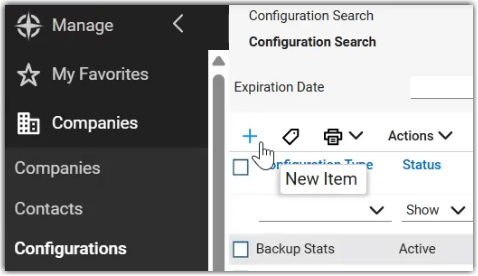Einrichten der LogMeIn Resolve App in ConnectWise
LogMeIn Resolve bietet Ihren Beratern die Möglichkeit, direkt von ConnectWise aus Fernsteuerungssitzungen mit Ihren Endbenutzern zu starten.
- Ihre Endbenutzer und Berater müssen die minimalen Systemanforderungen erfüllen.
- Ein ConnectWise Administrator in Ihrem Unternehmen sollte zunächst die LogMeIn Resolve App zu ConnectWise für Ihre Berater installieren. Wenden Sie sich an Ihren Success Manager, um die LogMeIn Resolve App zu erhalten.
- Berater sollten über ein LogMeIn Resolve Konto mit Remotesupport-Fähigkeit verfügen. Sie können die Berater in GoTo Admin einrichten.
Anzeige der LogMeIn Resolve App in ConnectWise als Pod
ConnectWise-Administratoren können einen Pod mit der Integration auf jeder Instanz konfigurieren.
Erstellen Sie öffentliche und private Schlüssel für die Ticket-Automatisierung
Results: Wenn Sie die Option Mitglieder unter dem Modul System nicht sehen, vergewissern Sie sich bitte, dass Sie ein Full Administrator in der PSA-Instanz sind.
Synchronisieren von Mietern und Importieren von Geräten aus LogMeIn Resolve
Sie können Ihre LogMeIn Resolve Geräte und Tenants direkt in ConnectWise verwalten. Ein Mieter wird in ConnectWise als Unternehmen bezeichnet.
Aktivieren Sie die Erstellung von Zeiteinträgen in der LogMeIn Resolve App
Damit Berater Zeiteinträge aus der LogMeIn Resolve-App heraus erstellen können, muss der Administrator der ConnectWise-Instanz Zeiträume für Spesenberichte einrichten. Wenn ein Berater versucht, einen Zeiteintrag ohne diese Einstellung zu erstellen, wird eine Fehlermeldung angezeigt. Um die Zeiträume für die Spesenabrechnung einzurichten, gehen Sie wie folgt vor:
- Gehen Sie in das Menü .
- Suchen Sie in der Spalte Tabelle nach Zeitraum und wählen Sie dieses Element aus.
- Erstellen Sie einen neuen Zeitraum mit den folgenden Einstellungen:
- Zeitraum für: Wählen Sie Zeit und Aufwand
- Jahr: Geben Sie das aktuelle Jahr ein
- Ende der ersten Periode: Wählen Sie den letzten Werktag im Januar aus dem Kalender aus
- Speichern Sie Ihre Konfiguration oben auf der Seite.